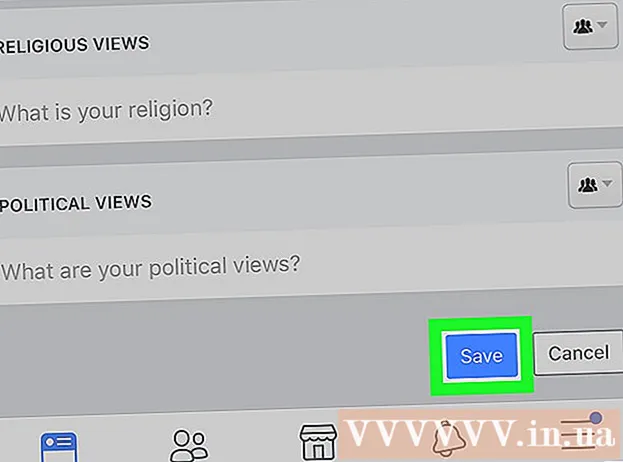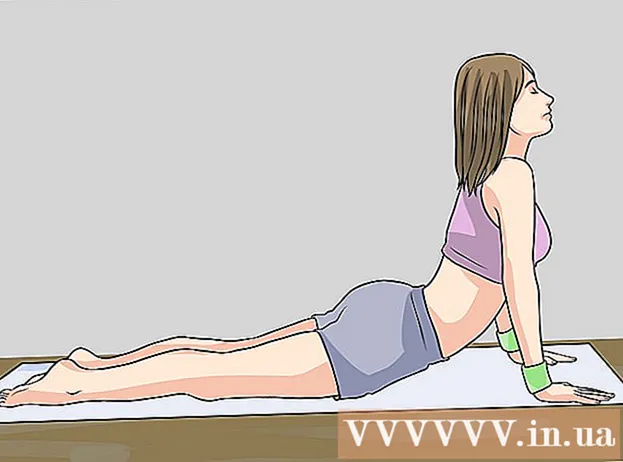Autor:
Gregory Harris
Data Creației:
12 Aprilie 2021
Data Actualizării:
26 Iunie 2024

Conţinut
Pentru a finaliza pașii din acest articol, porniți mai întâi Notepad; pentru a face acest lucru, faceți clic pe Start> Executare și tastați notepad. Minimizați fereastra Notepad și deschideți un prompt de comandă; pentru a face acest lucru, faceți clic pe Start> Executare și tastați CMD.
Pași
 1 Înțelegeți ce sunt Notepad și linia de comandă. În Notepad, puteți crea un fișier text și îl puteți salva în orice format. Linia de comandă este pentru introducerea comenzilor care controlează diferite funcții ale sistemului.
1 Înțelegeți ce sunt Notepad și linia de comandă. În Notepad, puteți crea un fișier text și îl puteți salva în orice format. Linia de comandă este pentru introducerea comenzilor care controlează diferite funcții ale sistemului. - Faceți clic dreapta pe bara albastră din partea de sus a ferestrei de comandă și selectați Proprietăți din meniu. Acum, în secțiunea Editare din fila General, bifați caseta de lângă Editare rapidă. Faceți clic pe OK. Se va deschide o fereastră care vă întreabă dacă doriți să aplicați sau să salvați modificările. Bifați caseta de lângă „Salvați setările pentru ferestrele cu același nume” și faceți clic pe OK.
 2 Aflați ce să faceți în continuare. Cel mai probabil, acum credeți că acțiunile dvs. vor deteriora sistemul - acest lucru este posibil dacă nu știți ce să faceți. Deci, mai întâi aflați cum să navigați între directoare.
2 Aflați ce să faceți în continuare. Cel mai probabil, acum credeți că acțiunile dvs. vor deteriora sistemul - acest lucru este posibil dacă nu știți ce să faceți. Deci, mai întâi aflați cum să navigați între directoare. - introduce CDC: și apăsați ↵ Intrați... Veți trece de la directorul curent la directorul rădăcină al unității C :. Apoi, vă vom învăța cum să afișați toate fișierele și folderele care se află în acest director.
- introduce DIR și apăsați ↵ Intrați... O listă de fișiere și foldere va fi afișată pe ecran. În ultima coloană, veți găsi numele directorilor care se ramifică din directorul rădăcină al unității C: (sau din directorul în care vă aflați în prezent). Dacă este un folder, veți vedea dir> în coloana din stânga coloanei numite pe același rând. Dacă este un fișier, nu veți vedea dir> lângă acesta, dar veți găsi extensia de fișier ( *. Txt, *. Exe, *. Docx) la sfârșitul numelui fișierului.
- 3 Creați un folder în care veți copia toate fișierele dvs. lot. introduce MKDIR mybatch... Dosarul „mybatch” va fi creat. Pentru a verifica acest lucru, introduceți DIR din nou și localizați acel folder în lista afișată. 4
 5 Amintiți-vă cum să utilizați comanda „ping”. Dacă computerul dvs. nu este conectat la Internet, săriți peste acest pas. Comanda „Ping” trimite pachete de date la site-ul specificat și primește răspunsuri de la site; dacă da, site-ul funcționează bine.
5 Amintiți-vă cum să utilizați comanda „ping”. Dacă computerul dvs. nu este conectat la Internet, săriți peste acest pas. Comanda „Ping” trimite pachete de date la site-ul specificat și primește răspunsuri de la site; dacă da, site-ul funcționează bine. - De exemplu, să verificăm dacă site-ul google.com funcționează. introduce PING Google.com și apăsați ↵ Intrați... Ecranul va afișa ceva de genul „Răspuns de la 72.14.207.99: numărul de octeți = 32 de timp = 117ms TTL = 234”. Pot exista aproximativ patru astfel de linii. Dacă pe ecran apare un mesaj de eroare, fie conexiunea dvs. la internet, fie site-ul web este defect. De asemenea, va indica câte pachete au fost trimise, primite și pierdute. Dacă se pierd 0 pachete, site-ul web este în creștere cu 100%.
 6 Rulați programul din folderul Windows / System32. De exemplu, introduceți mspaint.exepentru a începe Paint. Este mai dificil să deschideți un program care se află într-un director specific, așa cum ați făcut cu Command Prompt și Notepad folosind GUI.
6 Rulați programul din folderul Windows / System32. De exemplu, introduceți mspaint.exepentru a începe Paint. Este mai dificil să deschideți un program care se află într-un director specific, așa cum ați făcut cu Command Prompt și Notepad folosind GUI. - Rulați programul sau deschideți fișierul care se află în director. Accesați Notepad și tastați Salut Lume!... Apoi faceți clic pe Fișier> Salvare ca, tastați Helloworld.txt în linia Nume fișier și salvați fișierul în folderul mybatch de pe unitatea C :. Mergeți la linia de comandă și vă veți găsi în folderul „Documente și setare”. Acum intră cd c: mybatch, faceți clic pe ↵ Intrațiși apoi intrați helloworld.txt... De obicei, nu este nevoie să deschideți din nou linia de comandă, dar acest lucru este puțin mai complicat, deoarece nu mergeți direct în directorul „C:”.
 7 Creați un folder „ștergeți” în directorul „C:". Pentru a șterge un folder, utilizați comanda RMDIR. De exemplu, introduceți Ștergere RMDIRpentru a șterge folderul „șterge”. Această comandă elimină fișierele, folderele și subfolderele.
7 Creați un folder „ștergeți” în directorul „C:". Pentru a șterge un folder, utilizați comanda RMDIR. De exemplu, introduceți Ștergere RMDIRpentru a șterge folderul „șterge”. Această comandă elimină fișierele, folderele și subfolderele. - Sfat: Când utilizați comanda RMDIR, navigați la folderul care conține fișierul sau subfolderul pe care doriți să îl ștergeți, apoi introduceți RMDIR *, unde în loc de „ *” introduceți numele fișierului sau folderului de șters. Accesați unitatea C: și tastați Ștergere RMDIR... Sistemul vă va întreba dacă doriți să ștergeți folderul. Apăsați tastele Da > ↵ Intrați... Aceasta va șterge folderul „șterge”.
- 8 Redenumiți fișierul sau folderul. Pentru a face acest lucru, utilizați oricare dintre cele două comenzi: REN și RENAME. Creați un folder numit „idon'tlikemyname” și apoi introduceți REN nu-mi place numele meu este bun... Dosarul va fi redenumit. Acum îl puteți șterge. 9
 10 Înțelegeți programarea în serie și scrieți programul în Notepad. Nu este nevoie să cumpărați un program scump pentru asta - totul se poate face gratuit. În notepad introduceți:
10 Înțelegeți programarea în serie și scrieți programul în Notepad. Nu este nevoie să cumpărați un program scump pentru asta - totul se poate face gratuit. În notepad introduceți: - Trei sugestii vor apărea pe ecran. În același timp, nu veți vedea comenzile în sine - asta datorită comenzii @echo off. Fără această comandă, ecranul va afișa text și comenzi, de exemplu, astfel:
Ecou salut Bună ziua
- Comanda time / t va afișa ora curentă. Asigurați-vă că adăugați parametrul „/ t” - altfel sistemul vă va cere să introduceți ora.
- Faceți clic pe Fișier> Salvați ca, tastați Timefirst.bat pentru Nume fișier și salvați fișierul în folderul mybatch. Vă rugăm să rețineți că ați salvat fișierul în format BAT și nu ca fișier text (fișier TXT). Acesta este un format de fișier batch care nu funcționează fără extensia „.bat”.
@echo off Echo Acesta este un fișier batch Echo care afișează ora Echo Ora curentă Ora / t
- Trei sugestii vor apărea pe ecran. În același timp, nu veți vedea comenzile în sine - asta datorită comenzii @echo off. Fără această comandă, ecranul va afișa text și comenzi, de exemplu, astfel:


sfaturi
- Pentru a afișa o listă cu toate comenzile, introduceți „ajutor”.
Avertizări
- Dacă nu știi ce faci, ai putea deteriora sistemul.
- Când utilizați comanda DEL (sau DELETE), amintiți-vă că fișierele / folderele sunt șterse definitiv, adică nu ajung în Coșul de reciclare.